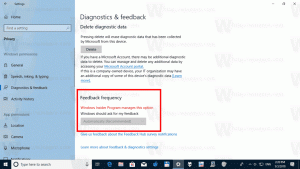GoogleがChrome100ユーザーエージェント文字列のテストを開始
2022年3月に、Chromiumベースのブラウザは2桁から3桁のアプリバージョンに移行します。 このような変更は、インターネットにレンチを投げ込み、何百万ものWebサイトの互換性を損なう可能性があります。 バージョン番号の大幅な変更に備えてブラウザを準備するために、GoogleはChrome 100UAまたはユーザーエージェント文字列のテストを開始します。
広告
わからない場合は、user-agent文字列は、ブラウザからWebサイトに送信されるデバイスに関するデータのセットです。 Webサイトは受信したデータを分析し、それに応じてコンテンツを最適化します。 たとえば、MicrosoftEdgeのユーザーエージェント文字列は次のとおりです。
Mozilla / 5.0(Windows NT 10.0; Win64; x64)AppleWebKit / 537.36(KHTML、Geckoなど)Chrome / 93.0.4577.82 Safari / 537.36 Edg /93.0.961.52。
数週間前、MozillaはFirefoxで同じことのテストを開始しましたが、これも徐々にバージョン100に近づいています。 Chrome 100がリリースされた後も、開発者がインターネットを完全な状態に保つのを支援したい場合(これにより、さらに多くの問題が発生する可能性があります) インターネットユーザーの60%以上が他のブラウザよりもChromeを好む)、実験的なフラグを有効にして、現在のUAをChromeに置き換えることができます 100.
の投稿 bugs.chromium.com フラグについて説明します。
Chromeがv100を出荷するときにUA文字列が破損しないようにするには、chrome:// flagsにフラグを追加して、user-Agent文字列とnavigator.userAgentで現在のメジャーバージョンを100に変更する必要があります。
GoogleChromeでChrome100ユーザーエージェント文字列を有効にします。
- Google Chromeを開き、次のリンクをアドレスバーに貼り付けます。
chrome:// flags /#force-major-version-to-100. - 選択する 有効 フラグ名の横にあるドロップダウンから。
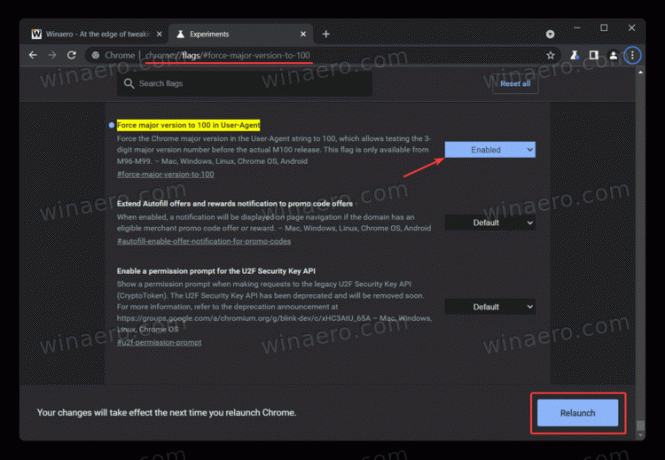
- クリック "再起動「」ボタンをクリックしてブラウザを再起動し、変更を適用します。
User-Agentでバージョン100を有効にしたら、通常どおりにインターネットを使用します。 デフォルト設定に戻すには(Webサイトの読み込みで問題が発生した場合)、手順を繰り返します 上記で、フラグを「有効」から「デフォルト」に変更します。 Firefoxを使用している人はUA文字列を変更できます 私たちの専用を使用して 論文。